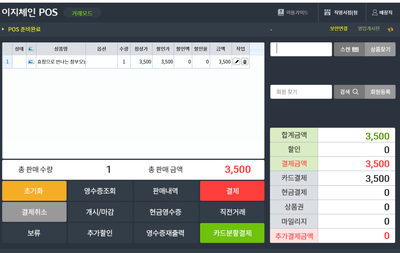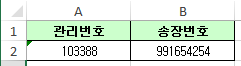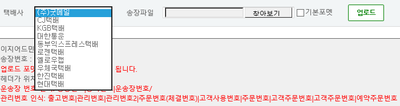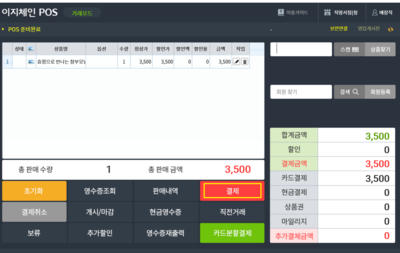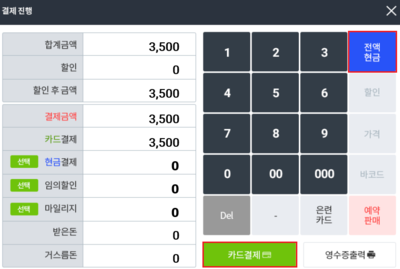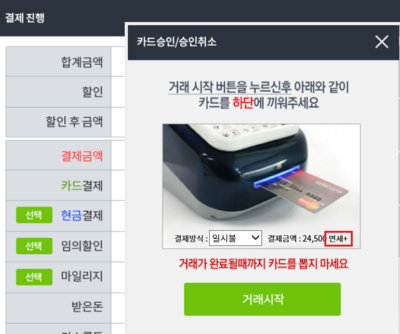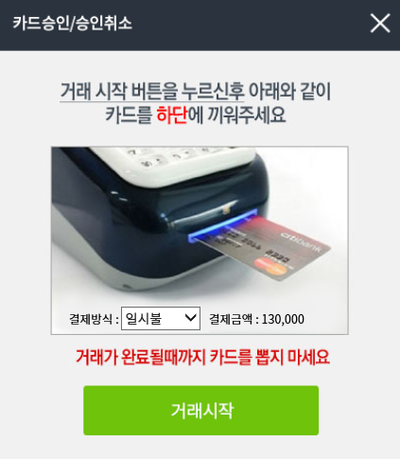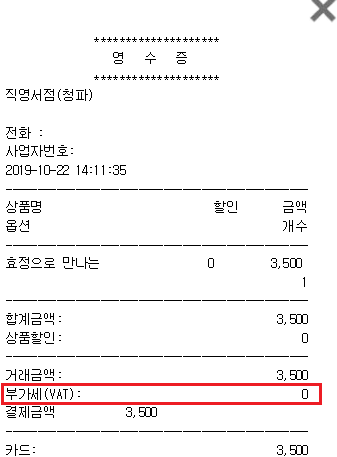"송장입력 시 가배송처리는 어떻게 하나요?"의 두 판 사이의 차이
둘러보기로 이동
검색으로 이동
| 69번째 줄: | 69번째 줄: | ||
[[File:dbslxhdkxkeh11.png|thumb|오른쪽|400px|(확대하려면 클릭)]] | [[File:dbslxhdkxkeh11.png|thumb|오른쪽|400px|(확대하려면 클릭)]] | ||
| − | 2. ''' | + | 2. 업로드 시, 다음과 같은 화면이 보입니다.<br> |
| + | *동시에 <b>가배송처리</b>여부를 선택할 수 있습니다.<br> | ||
| + | *'''가배송처리 체크 시''' 이지어드민상에서는 주문상태 '''송장''' 으로 유지되지만(재고 미차감)<br> | ||
| + | 판매처에는 송장번호가 자동으로 등록되게 됩니다(이지오토 실행 및 연동판매처에 한 함)<br> | ||
|} | |} | ||
2019년 11월 3일 (일) 07:33 판
개요
|
1. 이 문서는 송장입력 메뉴에서 가배송 처리방법에 대해서 설명하고 있습니다.
2. 가배송은 실제 배송처리를 하지 않았음에도 판매처에 송장번호를 미리 등록시켜
|
step 1. 엑셀파일 만들기
1. 송장번호를 업로드(가배송)를 하기 위해 필요한 정보는 이지어드민의 관리번호와 택배사 송장번호입니다(순서 무관)
|
step 2. 파일 업로드 하기
1. 송장입력페이지에서 택배사를 선택하고, 해당파일을 업로드 합니다.
|
|
2. 업로드 시, 다음과 같은 화면이 보입니다.
판매처에는 송장번호가 자동으로 등록되게 됩니다(이지오토 실행 및 연동판매처에 한 함) |
|
3. 결제방법을 선택 합니다.
|
|
3. 비과세상품 결제 시 면세+ 라는 문구가 자동으로 표기 됩니다.
비과세상품에 대해서만 부과세(VAT)가 적용되지 않습니다. |
|
4. 결제결과 비과세상품의 경우 부가세(VAT) 적용이 되지 않는 것을 확인할 수 있습니다. |